Как исправить Spotify, не отображающий тексты песен на Android (9 способов)
Когда дело доходит до потоковой передачи музыки, кажется, ничто не сравнится со Spotify. Spotify в настоящее время является ведущим приложением для потоковой передачи музыки, которое доступно для всех типов платформ, о которых вы только можете подумать.
Вы можете получить доступ к огромному музыкальному каталогу Spotify, установив настольное или мобильное приложение. У него даже есть полноценная веб-версия, которая позволяет транслировать музыку без установки приложений.
Одним из самых больших преимуществ использования Spotify для потоковой передачи музыки являются тексты песен. Spotify Lyrics доступен как для бесплатных, так и для премиум-аккаунтов, но работает нечасто.
Недавно многие пользователи Spotify сообщили о проблемах при просмотре текстов песен в приложении Spotify. Пользователи сообщили Тексты песен Spotify не отображаются на Android.
Программы для Windows, мобильные приложения, игры - ВСЁ БЕСПЛАТНО, в нашем закрытом телеграмм канале - Подписывайтесь:)
Итак, если вы столкнулись с той же проблемой и хотите найти решение проблемы, когда тексты песен не отображаются в Spotify, продолжайте читать руководство. Ниже мы обсудили, почему вы не видите тексты песен на Spotify и что вы можете сделать, чтобы решить эту проблему.
Почему я не вижу тексты песен на Spotify?
Могут быть разные причины, по которым вы не видите тексты песен на Spotify. Определенных причин нет, но они могут быть тем, что приводит к Spotify не показывает тексты песен на Андроиде.
- Тексты песен недоступны для конкретного трека, который вы воспроизводите.
- Автономный режим Spotify включен.
- Spotify недоступен по всему миру.
- У вашего телефона проблемы с интернетом.
- Устаревший кэш и данные приложения Spotify.
- Проблемные установочные файлы приложения Spotify.
Это некоторые ключевые причины, по которым Spotify не отображает тексты песен на мобильных устройствах. Если вы столкнулись с такими проблемами, вам необходимо их исправить.
Как исправить Spotify, не отображающий тексты песен на Android
Теперь, когда вы знаете все возможные причины, по которым Spotify не отображает тексты песен, устранить неполадку может быть легко. Вот как можно исправить Spotify, не отображающий тексты песен на устройствах Android.
1. Воспроизвести другую песню
Да, функция текстов песен доступна даже в бесплатной учетной записи Spotify, но тексты песен доступны не для каждого трека в ее библиотеке.
Если Spotify не отображает текст конкретной песни, велика вероятность, что текст не был добавлен в песню.
Лучшее, что вы можете сделать, чтобы убедиться, что текст песни недоступен, — это переключить песню. Если тексты песен появляются в других песнях, значит, в песню, которую вы пытаетесь воспроизвести, текст не добавлен.
2. Проверьте подключение к Интернету.

Из-за проблем с подключением соединение с серверами Spotify может не работать. При сбое соединения приложение может не отображать тексты песен.
У вас также возникнут другие проблемы, например, Spotify не воспроизводит песню, не отображаются миниатюры песен и т. д. Если вы заметили такие проблемы, вам придется проверить Интернет.
Лучший способ проверить, работает ли Интернет, — посетить сайт fast.com. Сайт сообщит вам фактическую скорость вашего интернета. Вам также придется проверить и исключить утечки соединения.
3. Проверьте, не работает ли Spotify
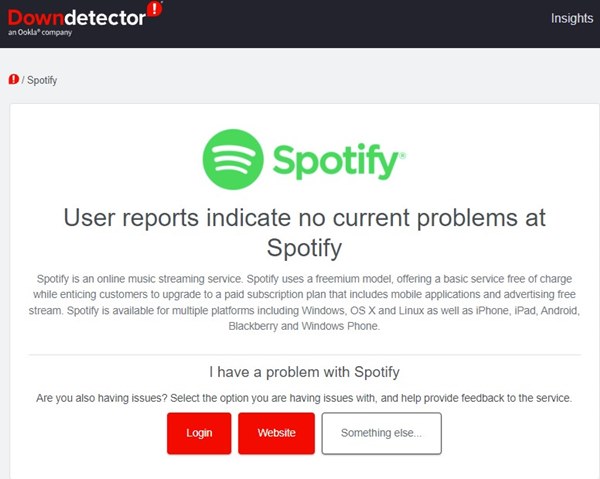
Если у вас работает интернет и к песне был загружен текст, необходимо проверьте, не отключены ли серверы Spotify.
Как и любое другое приложение для потоковой передачи музыки, серверы Spotify часто отключаются на техническое обслуживание. Когда серверы отключены по всему миру, вы столкнетесь с проблемами при потоковой передаче любимой музыки.
Вы можете проверить наличие сбоев Spotify на Даундетектор. Или же вы можете проверить официальный аккаунт Spotify в Твиттере, чтобы узнать о возможном обслуживании или простое сервера.
Если серверы глобально отключены, вам придется подождать, пока серверы не будут восстановлены. Или же вы можете переключиться на другие приложения для потоковой передачи музыки для Android.
4. Отключите настройки VPN или прокси.

Многие мобильные пользователи Spotify утверждают, что исправили проблемы с текстами песен, просто отключив настройки VPN или прокси-сервера своего телефона.
Роль VPN/прокси-серверов заключается в назначении нового IP-адреса вашему телефону в другом месте. Это заставляет приложение Spotify подключаться к серверу, отличному от того, который находится рядом с вашим местоположением.
Когда VPN/прокси-сервер пытается подключиться к серверу, расположенному далеко от вашего устройства, соединение не удается, что приводит к ошибкам.
Кроме того, Spotify не рекомендует использовать VPN или аналогичные приложения для разблокировки приложения и доступа к музыке. Поэтому рекомендуется временно отключить приложение VPN/Proxy и снова воспроизвести песню.
5. Отключите автономный режим Spotify.
Тексты песен недоступны в автономном режиме Spotify, поскольку в этом режиме загружаются только музыка и подкасты, а не тексты песен.
Итак, если тексты песен Spotify не отображаются на Android, лучше отключить автономный режим и попробовать. Вот что вам нужно сделать.
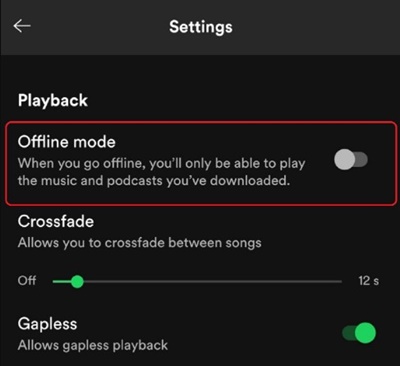
- Откройте приложение Spotify на своем Android.
- Нажмите на Значок шестеренки настроек в правом верхнем углу.
- В настройках прокрутите вниз до Воспроизведение раздел.
- Теперь выключите переключатель рядом с Автономный режим.
Вот и все! Теперь выйдите из приложения, снова откройте его и снова включите музыку. На этот раз Spotify покажет вам текст вашей любимой песни.
6. Выйдите из Spotify и войдите снова.
Приложение Spotify может работать неправильно, если с вашей учетной записью возникнут какие-либо проблемы. Скорее всего, приложение Spotify не отображает текст песни только потому, что у него проблемы с вашей учетной записью.
Следовательно, вам необходимо выйти и снова войти, чтобы решить эту проблему. Чтобы выйти из системы, откройте приложение и нажмите на значок Значок шестеренки настроек в правом верхнем углу.
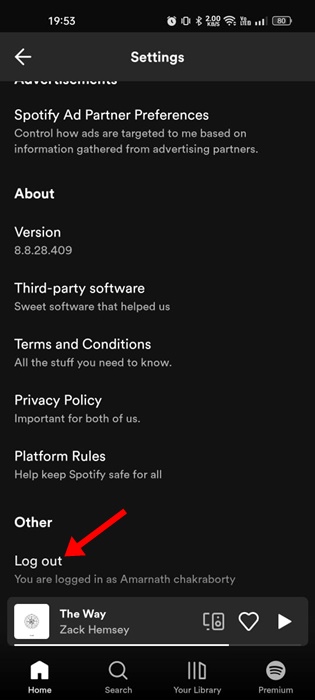
В меню «Настройки» прокрутите вниз и нажмите на значок Выйти вариант. Это приведет к выходу из приложения Spotify. Войдите в систему и получите доступ к музыке.
7. Очистите кеш приложения Spotify.
Известно, что устаревший кеш и данные приложения Spotify вызывают различные проблемы с потоковой передачей музыки. Одна из них — приложение Spotify, не отображающее тексты песен.
Кэш приложения Spotify будет включать ваши недавно воспроизведенные песни, обложки альбомов и другие сведения. Вот как можно очистить кеш приложения Spotify на устройстве Android.
1. Откройте приложение Spotify на своем смартфоне Android. В правом верхнем углу нажмите на Настройки значок передач.
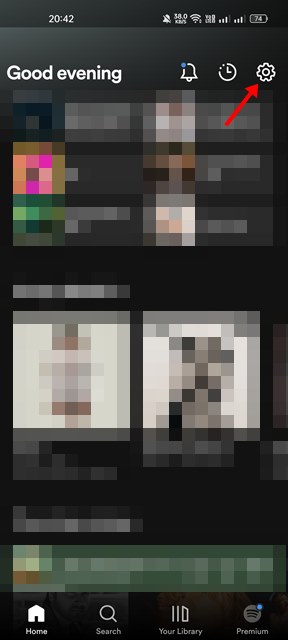
2. В настройках прокрутите вниз до Хранилище раздел.
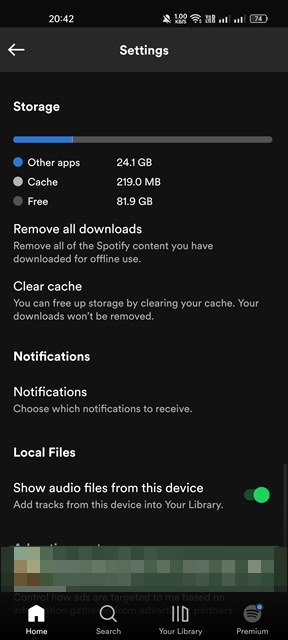
3. Теперь нажмите на Очистить кэш вариант.
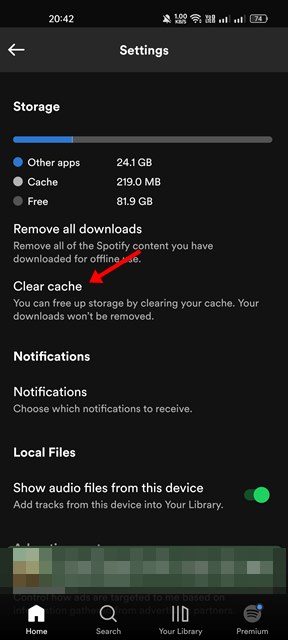
4. Очистить кэш? запрос подтверждения, нажмите на Очистить кэш кнопку еще раз.
Вот и все! После очистки кэша приложения Spotify перезапустите приложение Spotify. Это исправит Spotify, не отображающий тексты песен по проблеме Android.
8. Обновите приложение Spotify.
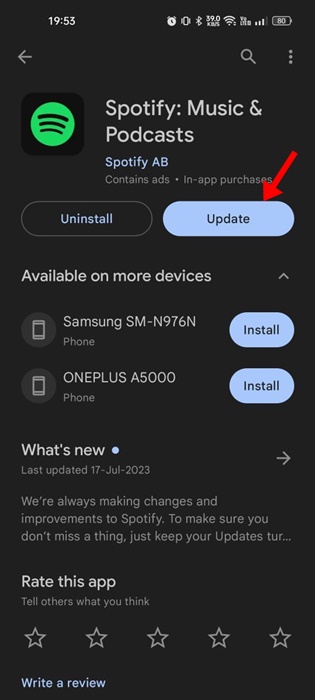
Вам необходимо обновить приложение Spotify, если вы не можете просматривать тексты песен на Spotify. Обновление приложения Spotify, возможно, устранит ошибки и сбои, которые могут мешать приложению отображать тексты песен.
Также возможно, что используемая вами версия Spotify проблематична. Итак, прежде чем переустановить приложение Spotify на Android, лучше всего установить все ожидающие обновления.
Чтобы обновить приложение Spotify на Android, откройте Google Play Store и найдите Spotify. Откройте список приложений Spotify и коснитесь значка Обновлять кнопка. Это должно обновить приложение Spotify для Android.
9. Переустановите приложение Spotify.
Если ничего не помогло и Spotify по-прежнему не отображает тексты песен на вашем телефоне, последний вариант — переустановить приложение.
Однако помните, что переустановка приложения Spotify приведет к удалению всех сохраненных данных, связанных с приложением. Сюда также входит офлайн-музыка, которую вы скачали ранее.
Переустановить приложение Spotify на Android легко; нажмите и удерживайте значок приложения Spotify и выберите Удалить. После удаления откройте Google Play Store, найдите Spotify и нажмите кнопку «Установить».
Spotify на данный момент является самым популярным приложением для потоковой передачи музыки для Android, но у него все еще есть несколько недостатков. В любом случае, вы можете использовать все эти методы, чтобы решить проблему Spotify, не отображающей тексты песен на Android. Это общие обходные пути, которые помогут вам устранить практически все проблемы, связанные со Spotify, на вашем смартфоне. Сообщите нам, какой метод помог вам исправить проблемы с текстами песен Spotify.
Программы для Windows, мобильные приложения, игры - ВСЁ БЕСПЛАТНО, в нашем закрытом телеграмм канале - Подписывайтесь:)





